TATARA7.0を使って,以下のような古びた木の柵を作りましょう。 
もしあなたが新しい木の柵を作りたいなら,TATARA7.0の新しい機能である Toos - Objectsを使うことを私は勧めます。
ToolsメニューのObjectsを選択します。 
TypeをCYLINDERに設定します。
Sizeを16x64を選択します。
Detailに2を選択します。
そして4つのCylinderオブジェクトを追加してOKボタンをクリックします。 
すると以下のように4つのシリンダーが表示されます。 
あなたがこれらをMAGEモードで再配置すれば,あなたは以下のような新しい木の柵を簡単に作ることができるでしょう。 
しかし,今回私が作りたいのは古い木の柵です。私は以下のような下絵を用意しました。 
以下のステップで古い木の柵を作りましょう。
1) FileメニューのNewでSphereの16x64を選択する。
2) ROKUROモードで1本の柱を細くして4本に分割する。
3) MAGEモードで4本の柱をさらに細くして隙間を空けて再配置する。
4) コントロールポイントの配置を均等にする。
5) 柱の隙間を埋める。
6) 下絵を使ってコントロールポイントを再配置する。
6) 最大化して保存し,インワールドへアップロードする。
古い木の柵を作りましょう。
TATARAを起動して,FileメニューのNewを選択します。 
NewダイアログでSphereの16x64を選択し,OKボタンをクリックします。 
ROKUROタブをクリックし,ROKUROモードに変更します。 
易しく編集するために,ViewメニューのGridを4に設定します。 
そして,Editペインの下部にあるEdit LevelをMiddleに設定します。 
あなたが四角いコントロールポイントを動かすと,丸いコントロールポイントが自動的に再配置されます。
以下の図のように,赤いエリアのコントロールポイントを選択します。 
編集ペインを右クリックして,ポップアップメニューのEqual Intervalsを選択します。キーボードのショートカットはCtrl+Dです。 
細くした1本の柱を4つに分割しましょう。
1本の柱は9つの赤い四角のコントロールポイントを持っています。
あなたは赤い四角のコントロール2つで1本の柱を作ることができます。
以下の図のように,赤い四角のコントロールポイントを黒い四角のコントロールポイントと同じ高さで柱の中心に再配置します。 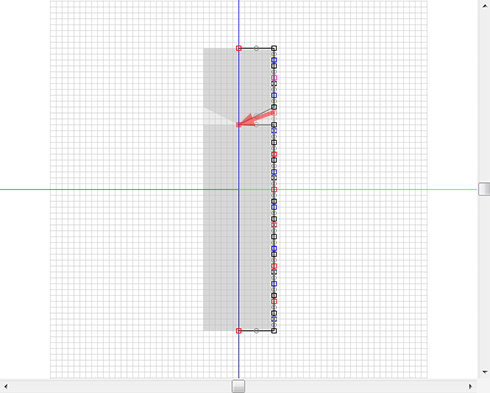
以下の図のように,赤い四角のコントロールポイントを黒い四角のコントロールポイントと同じ高さで柱の中心に再配置します。 
以下の図のように,赤い四角のコントロールポイントを黒い四角のコントロールポイントと同じ高さで柱の中心に再配置します。 
以下の図のように,黒い四角のコントロールポイントを青い四角のコントロールポイントと同じ高さで柱の中心に再配置します。 
以下の図のように,黒い四角のコントロールポイントを青い四角のコントロールポイントと同じ高さで柱の中心に再配置します。 
以下の図のように,黒い四角のコントロールポイントを青い四角のコントロールポイントと同じ高さで柱の中心に再配置します。 
4つの柱に分割することができました。
次回はMAGEモードで,これらの柱を細くして柵の形に再配置します。



